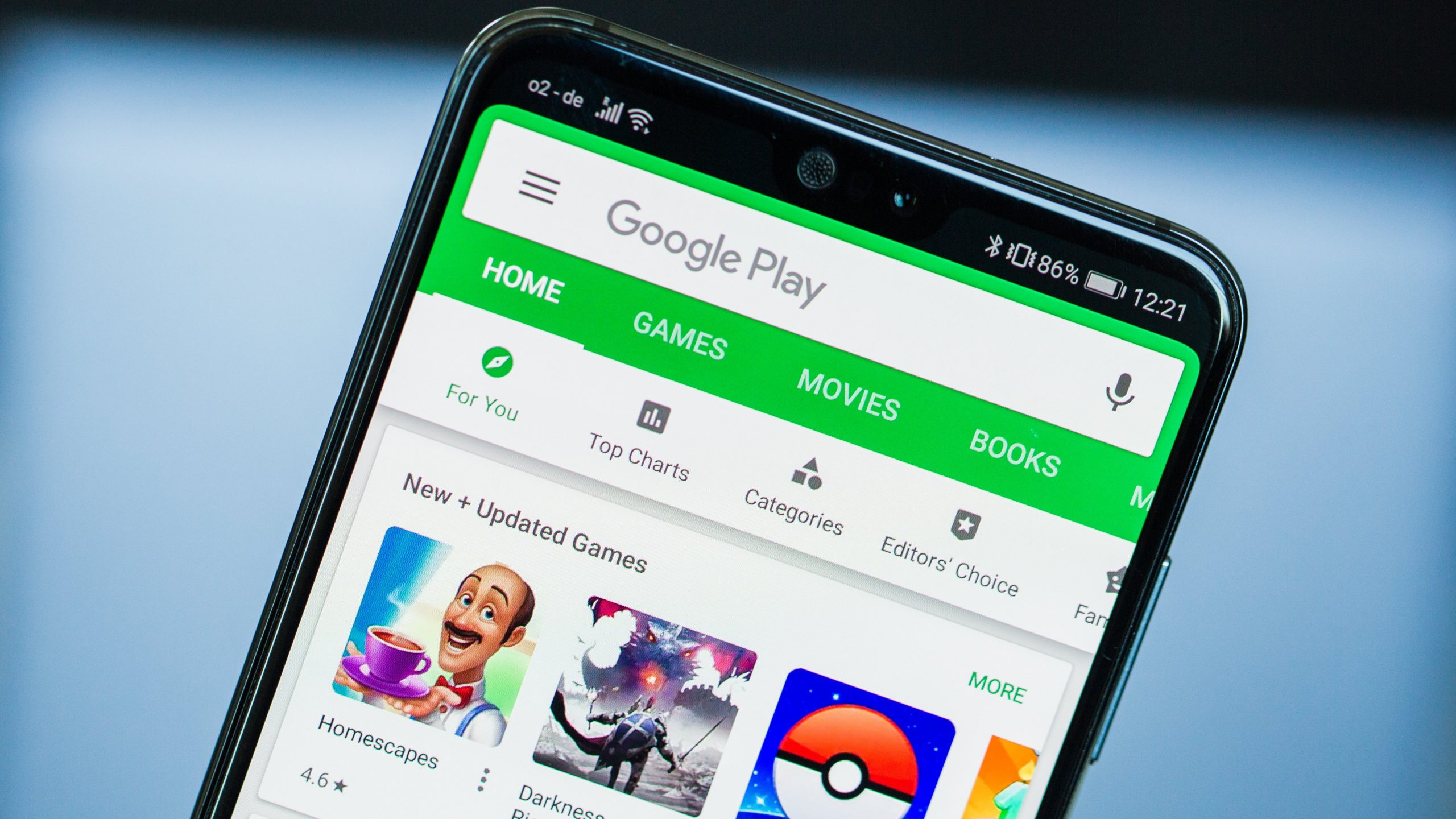Google Play Store, Google’nin mobil işletim sistemi Android için geliştirdiği paket yöneticisi ve elektronik medya dağıtım ya da satış platformudur. Kullanıcılar buradan uygulama, oyun, video, kitap indirebilirler. Kullanıcılar Gmail ile oturum açarak zorlanmadan istediği her şeyi cihazına kolayca indirebilir. Diğer kişiler tarafından cihazın karıştırılması, kullanıcı hatası, işletim sistemi hatası ve bilinmeyen nedenlerden dolayı kullanıcılar Google Play Store silindi hatasıyla karşılaşıyor. Bu hatayı gidermek için, Google Play Store silindi hatası ve geri getirme yöntemlerini kullanabilirsiniz. escort çanakkale
İçindekiler
Google Play Store’yi Etkinleştirin
Android işletim sistemine sahip tüm cihazlarda uygulamaları devre dışı bırakabilirsiniz. Google Play Store’de devre dışı bırakılmışsa, devamında silindi hatası alabilirsiniz. Uygulamayı etkinleştirerek, Google Play Store’yi çalışır hala getirebilirsiniz. escort burdur
- Cihazın ayarlar uygulamasını açın.
- Uygulamalar seçeneğine basın.
- Karşınıza açılan listede Google Play Store uygulamasını bulup, üzerine dokunun.
- Karşınızda etkinleştir ve zorla durdur seçeneklerini göreceksiniz.
- Etkinleştir butonuna basarak, Google Play Store’yi çalışır duruma getirebilirsiniz.
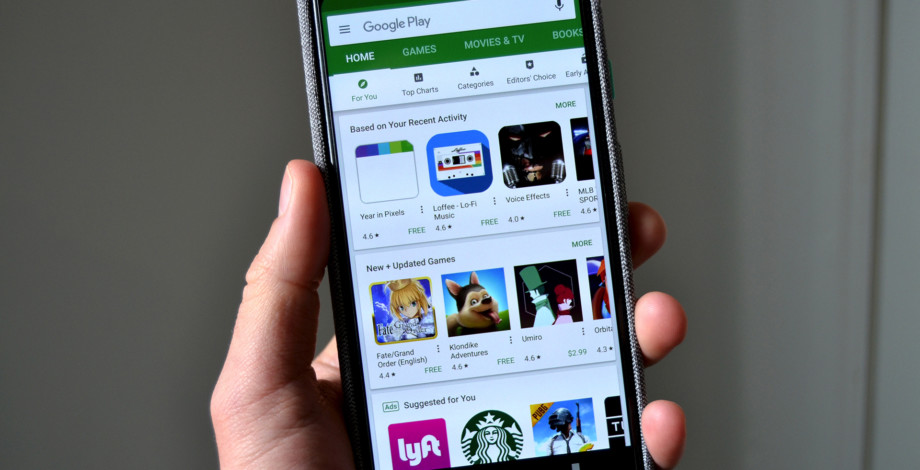
Google Play Store APK’yi İndirin
Android işletim sistemi, kullanıcıların internetten uygulama indirmesine izin verir. Google Play Store cihazınızdan silinmiş ve birinci yöntemi uygulamanıza rağmen geri getiremediyseniz, Google Play Store’nin APK sürümünü indirin ve cihazınıza kurabilirsiniz. escort çorum
- Cihazınızın internet tarayıcısını açın.
- Google arama motoruna Google Play Store APK yazın ve arayın.
- Güvenilir bir internet sayfasından Google Play Store APK uygulamasını cihazınıza indirin.
- İleri deyip, istenilen izinleri vererek kurulumu tamamlayın.
Bilinmeyen Kaynak Uyarısı Ve Çözümü
Google Play Store APK kurulumunu gerçekleştirirken, bilinmeyen kaynak hatası alabilirsiniz. Aşağıdaki adımları uygulayarak bilinmeyen kaynak uyarısını çözebilirsiniz.
- Cihazın ayarlar uygulamasını açın.
- Güvenlik seçeneğine basın. escort denizli
- Bilinmeyen kaynaklar seçeneği yanındaki butonu aktif hale getirin.
- Gelen uyarı penceresine tamam deyin.
- Cihazı Fabrika Ayarlarına Geri Döndürün
Google Play Store silindi veya herhangi bir hatayla karşılaşıldığında, cihaza format atmak ya da fabrika ayarlarına döndürmek son tercih olmalıdır. Yukarıdaki çözüm yöntemlerini denemenize rağmen Google Play Store silindi hatasını çözemediyseniz, cihazı fabrika ayarlarına geri döndürebilirsiniz. Fabrika ayarlarına geri döndürmeden önce verilerinizi yedeklemeyi unutmayın.
- Cihazın ayarlar uygulamasını açın.
- Genel, yönetim, sıfırla adımlarını takip edin.
- Fabrika ayarlarına sıfırla seçeneğine basın.
- Sizden istenilen bilgi ve izinleri onaylayın.
Yapılan işlemlerin ardından cihazınız kapanıp, açılacaktır. Cihazınız açıldığında Google Play Store yüklü ve çalışır olduğunu göreceksiniz.